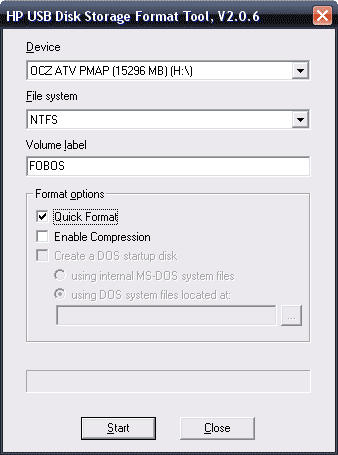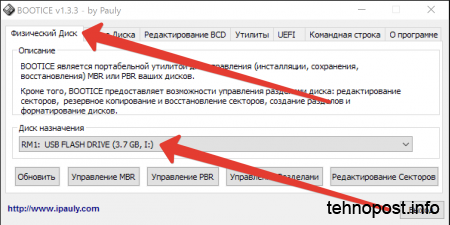Срок доставки товара в течении 1-3 дней !!!
|
|
Как раздать интернет с ноутбука по Wi-Fi, если интернет подключен через беспроводной 3G/4G модем? Настройка Wi-Fi HotSpot через USB модем. Как включить модем на ноутбуке
Каким образом настроить на ноутбуке встроенный модем?
Каким образом настроить на ноутбуке встроенный модем?
Ответ мастера:Для начала необходимо проверить наличие модема в списке устройств, которые вообще видит система. Это можно сделать следующим образом. Выберите значок «Мой компьютер». Должно открыться окошко. Правой клавишей мышки кликните по свободному полю. Выберите функцию «Свойства». Перед вами должно открыться окно со вкладками. Найдите и выберите «Оборудование». Кликните по «Диспетчер устройств».
Перед вами появится очередной список, в котором будет перечислено имеющееся на вашем ноутбуке оборудование. Проверьте в нем наличие пункта «модем». Его может и не быть. Это не страшно, достаточно установить необходимые драйвера.
Для установки драйверов вам понадобится специальный диск, на котором хранится информация о программном обеспечении для материнской платы или модема. В «Панели управления» найдите строчку «Установка оборудования». Кликните по нему мышкой. Откроется очередное окно. Ваша задача – выполнить поиск устройств, которые подключены к компьютеру. По завершении данного действия вам будет предложен еще один список, в которой войдет найденное «железо». Остается выбрать встроенный модем и кликнуть на команду «Установить программное обеспечение».
Выбрав установку из обозначенного вами места при помощи пункта «Обзор», вы сможете указать путь к диску с драйверами. Проведите инсталляцию программного обеспечения, выберите команду, связанную с перезагрузкой компьютера и снова проведите проверку, направленную на поиск оборудования в диспетчере устройств. Это были общие моменты, одинаковые для установки любых моделей модемов. Ноутбук может вмещать в себя несколько видов модемов. Для правильного подключения модема, ознакомьтесь со спецификацией имеющейся модели ноутбука на специальных сайтах интернета.
В том случае, если вам не удалось с первого раза запустить нужное программное обеспечение на внутренний модем, предпримите следующий шаг. Выберите инсталляцию оборудования с помощью интернета. Для этого вам придется запустить функцию «Мастер установки оборудования». Он сам произведет автоматический поиск и установит нужный драйвер на предложенное оборудование. Вам остается только проверить наличие внутреннего модема в списке диспетчера.
Если интернет оказался бессилен, и вы так и не смогли установить программное обеспечение на внутренний модем, свяжитесь со службой техподдержки. Высока вероятность того, что у него есть поломки.
remont-comp-pomosh.ru
Как подключить 3g модем к компьютеру. Операцинные системы. informatik-m.ru
Как подключить 3G модем к ноутбуку?
Модемы для работы в 3G сетях от ведущих операторов сотовой связи очень хорошо вписываются в концепцию работы ноутбуков. Они компактны, не привязаны к определенной месту, так как работают по беспроводной технологии, обеспечивают приемлемую скорость приема/передачи данных. Часто они становятся единственно возможным решением в тех случаях, когда в силу различных причин невозможно подключить проводной безлимитный интернет. Их существенным недостатком является только высокая тарификация входящего и исходящего трафика. Но когда выбора нет, то и выбирать не приходится. Остается только подключить модем и экономно расходовать трафик.
Как подключить 3G модем к ноутбуку
- Снимите защитный колпачок, предохраняющий устройство от загрязнения и вставьте модем в один из свободных USB-портов ноутбука. USB-порт устроен таким образом, что подключиться к его разъему можно только в одном положении модема. Если модем не входит с незначительным усилием в USB-порт, то попробуйте провернуть его на 180 градусов вокруг своей оси. Не прикладывайте значительных усилий, чтобы не погнуть контакты модема и разъема. После использования и извлечения модема из ноутбука рекомендуется закрыть его защитным колпачком.
Для управления модемом в панели задач в нижнем правом углу после установки программного обеспечения должен появиться значок программы. Используя данную программу вы сможете контролировать скорость приема/передачи данных, видеть состояние лицевого счета и статистику расходования трафика по дням.
Установка и настройка 3G USB модема (МТС, Билайн, Мегафон) на Windows XP/Vista/7
На сегодняшний день (начало 2005 года) существует три базовых типа (формата) записываемых дисков DVD.
Установка проста - через 2-3 минуты после подключения модема в USB разъем компьютера, автоматически запускается программа установки. Но если в настройках Windows отключен автозапуск, тогда установку придется запустить вручную. Большинство модемов, которые предоставляются сотовыми операторами это составные устройства - кроме модема они содержат еще и флеш-диск с драйверами. Этот диск определяется в системе как USB-CD привод:

Нужно открыть диск модема через Мой компьютер или Проводник Windows и на нем запустить файл AutoRun.exe . На картинке изображен диск модема МТС, Для модемов Билайн и Мегафон лэйбл и картинка диска будут другие, но принцип работы установщика тот же.
Установочный файл может быть иметь имя не AutoRun.exe, а например setup.exe. Уточнить имя установочного файла можно если посмотреть содержимое файла autorun.inf.
У модемов, которые предоставляет оператор Skylink как правило внутреннего диска нет и драйвера нужно устанавливать с обычного CD диска либо скачивать их через Интернет.
Во время установки не нужно отключать (вытаскивать из разъема) модем. Сначала будет установлена программа, затем, после нее, автоматически установятся драйвера модема. В общей сложности процесс займет несколько минут.
После установки драйверов можно подключаться к Интернет. Для этого нужно запустить программу (МТС Коннект, Билайн Интернет Дома, Мегафон Мобайл Партнер), дождаться когда программа обнаружит модем и нажать кнопку Подключить .

Детали настройки USB модемов
Если в том месте где вы используете 3G USB модем у сотового оператора есть поддержка стандартов 3G (UMTS / HSDPA) можно сделать так, чтобы модем всегда подключался к сети через протоколы 3G. По умолчанию модем сам выбирает тип соединения, и это может быть подключение в режиме GPRS - EDGE с более низкой скоростью. Для подключения только в режиме 3G нужно установить соответствующую опцию:

Но может быть и обратная ситуация. Поддержки стандартов 3G нет, либо в этом режиме сигнал очень слабый и модем работает плохо. В этом случае можно попробовать задать опцию Только GSM :

Вы можете столкнуться с еще одной проблемой. В последних моделях модемов реализована поддержка виртуальной сетевой карты и соответственно при подключении к Интернет соединение устанавливается через эту виртуальную сетевую карту. Но на некоторых компьютерах такой способ подключения может давать сбой. Симптомы следующие - при подключении все останавливается на этапе получения сетевой картой IP адреса, она его не может получить. обойти эту проблему можно установив в настройках традиционный способ подключения RAS (как модем, а не как сетевая карта):

Подключение напрямую
Примечание
Для модемов Билайн этот способ может не сработать. Дело в том, что в модемах Билайн установлена прошивка, которая модифицирована для работы только через программу Билайн Интернет Дома . По крайней мере так было в начале, когда 3G модемы только появились у Билайн.
Подключаться к Интернет можно и без использования программ МТС Коннект, Билайн Интернет Дома, Мегафон Мобайл Партнер, средствами Windows.
Для этого нужно создать новое Dial-Up подключение, при его настройке указать номер дозвона *99# имя и пароль (mts/mts, beeline/beeline, у мегафона без имени пароля). Если в системе несколько модемов, после создания этого соединения нужно убедиться что оно связано именно с USB модемом:

Кроме этого нужно для модема указать строку инициализации. Открыть Диспетчер Устройств и в нем найти модем:

Открыть свойства модема (правая кнопка мыши) и там вписать строку инициализации:

На рисунке указана строка для МТС.
Для Билайн это будет AT+CGDCONT=1, IP , internet.beeline.ru .
Для Мегафон AT+CGDCONT=1, IP , internet .
Нужно сохранить сделанные изменения и после этого можно подключаться к Интернет средствами Windows:

Если возникли проблемы при подключении модема - читайте вот эту статью.
Как подключить модем к ноутбуку: пошаговая инструкция
Автор: Александр Никитин 13.04.
 Модем представляет собой устройство, которое применяется в разнообразных системах связи исключительно с целью физического сопряжения сигнала информации со средой его распространения, то есть там, где он не способен существовать без адаптации. Иными словами, без него у вас не будет доступа к Интернету.
Модем представляет собой устройство, которое применяется в разнообразных системах связи исключительно с целью физического сопряжения сигнала информации со средой его распространения, то есть там, где он не способен существовать без адаптации. Иными словами, без него у вас не будет доступа к Интернету.
Напрашивается соответствующий вопрос: как подключить модем к ноутбуку, чтобы все работало? Найти ответ можно на интернет-страницах либо потребуется пригласить специалиста для установки. Однако не рекомендуем торопиться. Каждый желающий способен справиться с этим. Рассмотрим более детально все особенности и нюансы, связанные с подключением данного устройства.
Как подключить модем к ноутбуку: советы специалистов
Напомним, что модем следует подключать к свободному USB-порту.
Удобный модем, который легко подключить к ноутбуку
Первое, что необходимо сделать, так это включить ноутбук и подождать окончания загрузки ОС.Обращаем Ваше внимание на то, что вместе с информационным сообщением №2 на экране монитора появится диалоговое окно автозапуска. В нем необходимо выбрать предпринимаемое Вами действие. Выбираем #8212 Выполнить AutoRun.exe.
В том случае если всплывет сообщение системы, которая осуществляет контроль учетных записей, тогда обязательно подтверждаем запуск программы установки. Для этого нажимаем кнопку #171 Да#187 . Начнется установка ПО. В это время на экране появится диалоговое окно. В нем выбирается язык. Откроется список #171 Please select a language#187 #8212 выберите русский язык. После чего нажмите #171 ОК#187 . Когда Вы это сделаете, появится мастер установки. Кликните #171 Далее#187 . Отобразится лицензионное соглашение. Нажимаем кнопку Принимаю.
Выберете папку для установки программы. Определившись с этим пунктом, закрывайте диалог. Все, что теперь будет требоваться от пользователя, так это в меню Пуск нажать кнопку #171 Установить#187 . Завершающим этапом будет подключение к сети Интернет. В этом вопросе уже трудностей не будет.
Читайте также: Как сделать подпись в Outlook
Как сделать подпись в Outlook
Не так давно Microsoft представила новый пакет программ Office , с целым рядом дополнительных и улучшенных функций. Среди прочего здесь имеется функция “Офис по запросу”, позволяющая работать с пр.
 Как правильно выбрать WiFi драйвер для ноутбука?
Как правильно выбрать WiFi драйвер для ноутбука? Адаптер беспроводной связи Wi-Fi представляет собой важное устройство, способное обеспечить соединение между компьютерами и выход в интернет. Зачем нужен WiFi драйвер для ноутбука? После того как бу.
 Большой формат: ноутбук 17 дюймов – выбор
Большой формат: ноутбук 17 дюймов – выбор У крупноформатных ноутбуков имеется ряд существенных особенностей: при необходимости их можно перемещать по помещению, они универсальны, а также их можно брать с собой в загородные поездки. Это оправд.

Источники: http://kakimenno.ru/komputery-i-sotovye/internet/612-kak-podklyuchit-3g-modem-k-noutbuku.html, http://ru.d-ws.biz/articles/3gmodemOnWin.shtml, http://kakdelateto.ru/kak-podklyuchit-modem-k-noutbuku-poshagovaya-instruktsiya/
Комментариев пока нет!
informatik-m.ru
Как подключить модем МТС к ноутбуку, компьютеру, роутеру или планшету: пошаговая инструкция
Как подключить модем МТС к ноутбуку или к другим устройствам? У ряда пользователей возникают вопросы относительно соединения. Поэтому стоит тщательно разобраться во всех нюансах перед выполнением.
О модемах
Модем – удобное устройство для подключения к технике и последующего выхода в сеть. Его преимущества:

- Небольшие габариты.
- Устройства с портом USB не нуждаются в дополнительном питании. Они получают энергию от ПК.
- Можно выходить в сеть в любом месте – дома, в офисе, на улице.
- Устройство простое в использовании.
- Обеспечивается высокая скорость благодаря поддержке 4G.
- Компания предоставляет большую зону покрытия.
- Оператор может гарантировать стабильную связь.
Чтобы пользоваться устройством, вам потребуется:
- SIM-карта МТС.
- Тариф Коннект-4 или план для ноутбука.
- Подключенный пакет.
- Выполнить минимальную настройку устройства.
Клиент может пользоваться собственным модемом. Важно, чтобы он не был залочен под другого оператора и свободно работал со всеми картами. Блокировку можно снять, но нужно ПО и время для перепрошивки.
Удается купить модем у оператора. Компания предлагает ряд устройств, с подключением по USB или беспроводной сети. Можно найти подходящее решение для приобретения и последующего использования.
Но оператор не занимается производством самостоятельно. Обычно компания заказывает технику у других фирм.
Подбираются удачные модели, они выпускаются в корпусе с логотипом МТС.
Подобная техника реализуется по привлекательной цене. Она позволяет клиентам пользоваться услугами связи, дополнительно установлена блокировка, чтобы абонент не смог поставить другие карты.
Как подключить модем МТС к роутеру
Если у вас устройство с портом USB, то его можно подключить к роутеру и раздавать интернет. Но важно, чтобы вы пользовались современным оснащением. Старые модели не поддерживают подобное соединение.
Стоимость совместимых роутеров выше, чем обычных устройств для подключения по проводу. Поэтому проверьте, подходит ли модем для вашей техники.
Как подключить?
- Установите устройство в роутер.
- Откройте веб-интерфейс на компьютере.
- Поставьте номер для дозвона *99#.
- В качестве точки доступа укажите internet.ms.ru.
- Должен сформироваться канал для подключения.
- Если вы правильно выполнили все манипуляции, то появится доступ в интернет.
Как установить модем МТС на компьютер
Можно применять технику на ПК. Для этого не потребуется выполнять сложные манипуляции, подготовка к использованию проста и занимает немного времени у владельца.

Вставьте устройство в порт USB. Компьютер начнет установку дополнительного ПО для правильного определения и подключения. Первоначально модем может распознаваться в качестве привода.
После идентификации и установки драйверов, можно приступать к подготовке к использованию. Обычно настройки вводятся автоматически. Пользователю достаточно открыть окно для управления и кликнуть на пункт «Подключиться».
Техника создает канал для соединения с сетью. Зайдите в браузер и проверьте работу.
У большинства владельцев не возникает сложностей с подключением устройства.
Подключение к ноутбуку
Ноутбук – тот же ПК. Он отличается только конструкцией, использует одинаковое ПО. Процедура подключения происходит по схожей схеме:
- Вставьте устройство в порт.
- Дождитесь установки всех компонентов и корректного соединения с ПК.
- Откройте окно модема.
- Кликните по пункту подключения.
- Можете выходить в сеть.
Процедура схожа на всех системах – Windows 10, 7, 8. Производитель самостоятельно загружает на изделие драйвера, которые автоматически устанавливаются при подключении.
Как подключить модем МТС к планшету
Как подключить модем МТС к мобильным устройствам? Создать подобное соединение необходимо не так часто. У такого варианта есть ряд недостатков:
- Нужно проводить дополнительную настройку.
- Потребуется специальный кабель с переходником.
- Не слишком удобно работать, когда сбоку болтается устройство.

Важно: не к каждому планшету на Андроид можно выполнить подключение. Он должен поддерживать передачу данных через OTG. Дополнительно производитель может установить ограничения в системе. Поэтому вам остается самостоятельно проверить работу техники.
Как осуществить соединение:
- Нужен переходник с microUSB на USB.
- Установите его в порт.
- Подключите устройство.
- Откройте настройки.
- В параметрах интернета укажите точку доступа internet.mts.ru и номер дозвона *99#.
- Проверьте наличие подключения.
Если нет соединения, то попробуйте другой метод:
- На ПК скачайте «Hyper Terminal».
- Осуществите подключение через кабель к компьютеру.
- В приложении выберете устройство.
- Укажите ate1.
- После введите команду AT^U2DIAG=0, она подбирается для отдельных моделей.
- Попробуйте создать сеть еще раз по первой схеме.
- Если процедура не дала результатов, то ваше устройство не поддерживает такой вариант.
mts-guide.ru
Ноутбук не видит 3G USB-модем (МТС, Билайн, Мегафон)
 Мобильный Интернет — полезнейшая технология. Взял ноут с 3G-модемом, и борозди просторы Большого театра Всемирной паутины, находясь где угодно. Благо, покрытие мобильных сетей в последнее время обеспечивает бесперебойную связь во многих местах. Лишь бы заряда батареи хватило и был правильно настроен USB-модем.
Мобильный Интернет — полезнейшая технология. Взял ноут с 3G-модемом, и борозди просторы Большого театра Всемирной паутины, находясь где угодно. Благо, покрытие мобильных сетей в последнее время обеспечивает бесперебойную связь во многих местах. Лишь бы заряда батареи хватило и был правильно настроен USB-модем.
Перед первым подключением 3G-модема лучше выньте из него сим-карту и флешку, их вставите позже, когда настроите программу и установите необходимые драйверы на ноутбуке или компьютере. От использования всяческих переходников и USB кабелей-удлинителей тоже по возможности откажитесь — иногда в них происходят существенные помехи и искажения, мешающие нормальной работе 3G-модема. Если подключаете модем к стационарному компьютеру, то подсоединяйте его к USB-портам материнской платы (они находятся сзади), а не к тем портам, которые расположены на передней панели системного блока. По возможности подключайтесь к USB-портам 2.0 (они внутри чёрные), т.к. при подключении к USB 3.0 (синие внутри) не все устройства корректно работают.
Далее внимательно читаете инструкцию к модему и производите указанные в ней манипуляции. Как правило, необходимо подключить модем к свободному разъёму USB и установить программу, которая автоматически запустится (если у Вас не отключён автозапуск со съёмных носителей). Если с модемом в комплекте имеется диск, то вставьте его в дисковод и запустите установщик.
Итак, программу установили, сим-карту в usb-модем вставили, однако почему-то доступа в Интернет так и нет. Загвоздка может быть в том, что на Windows не всегда автоматически устанавливаются драйверы модема, в итоге компьютер «не видит» USB-модем. Особенно это относится к старым моделям модемов от ZTE и Huawei. В этом случае открываем «Диспетчер устройств» и ищем устройства, для которых не установлены драйверы. Обычно они выделены пиктограммками желтого или красного цвета. Щёлкаем правой кнопкой мыши на проблемном устройстве, в открывшемся контекстном меню выбираем пункт «Обновить драйвер». Устанавливаем драйвер из папки, в которую установилась программа USB-модема. Таким методом устанавливаем все драйверы для неопознанных устройств, перезагружаемся, включаем программу 3G-модема и наслаждаемся мобильным интернетом!
Также напоминаю что что не всегда старые модемы, которые работали с Windows 7 корректно работают с Windows 8 (8.1) и Windows 10. Причина в том что драйверы этих устройств могут некорректно работать в новых операционных системах. Это беда всех ОС Виндовс — выходит свежая операционная система, а драйверы под неё производители оборудования не выпустили (и скорее всего не выпустят). Выход здесь только один — либо использовать ту ОС, на которой модем работал, либо покупать свежий модем.
Перепробовали все вышеуказанные советы, но модем так и не заработал? Вполне возможно что он неисправен. Попробуйте настроить его на другом компьютере или ноутбуке. Если на другом устройстве он работает нормально, значит проблема в вашем компьютере. Возможно в нём завелись вирусы или операционная система неисправна и требует переустановки.
В случае если на одном и том же компьютере используются (или ранее использовались) несколько модемов возможна ситуация когда новый модем пытается работать с драйвером предыдущего модема. Естественно, у него это не получается и работать он отказывается. В этом случае после автоматической установки нового модема идём в диспетчер устройств, вручную удаляем все драйверы нового модема, выключаем модем, перезагружаем ОС, снова подключаем модем и повторно устанавливаем драйверы. Как правило, после этого интернет начинает работать. Если это был ваш случай, то старайтесь не использовать на своем компьютере другие 3G модемы или после их использования повторяйте вышеозначенный алгоритм.
Если после выполнения всех рекомендаций 3G-модем так и не заработал должным образом, в Краснодаре Вы можете всегда обратиться за квалифицированной помощью по настройке компьютеров и ноутбуков.
Понравилась статья? Помогли советы? Расскажите о ней друзьям, нажмите на кнопку социальных сетей справа. Вам не трудно, а мне приятно) Может ещё кому-либо поможет эта инструкция.
help-my-pc.ru
Как раздать интернет с ноутбука по Wi-Fi, если интернет подключен через беспроводной 3G/4G модем? Настройка Wi-Fi HotSpot через USB модем
После написания статьи, о настройке ноутбука на раздачу Wi-Fi с помощью программы VirtualRouter Plus, появилось много вопросов о том, как настроить эту схему, если интернет к компьютеру подключен не по сетевому кабелю (на примере которого я писал статью), а с помощью USB 3G/4G модема (или даже GPRS модема). Возникали разные проблемы, появлялись вопросы, можно ли настроить такую схему.

Я решил все проверить, и написать еще одну статью. Постараюсь объяснить, в каких случаях получится настроить раздачу Wi-Fi через компьютер, от USB модема. И напишу пошаговою инструкцию, как это сделать.
USB модемы бывают разными, провайдеры так же. А это значит, что способ создания подключения, и настройка самого подключения, отличается. Я не могу дать точную инструкцию для всех провайдеров и модемов. Я покажу на примере USB модема Novatel U720 и провайдера Интертелеком. Этот модем у меня подключен к ноутбуку, а с ноутбука я уже настроил раздачу интернета по Wi-Fi. Скажу, возможно забегая на перед, что у меня все получилось.
Я думаю, что если у вас на компьютере, в разделе панели управления “Сетевые подключения” есть подключение от вашего модема, то все получится.
Настраиваем точку доступа (Wi-Fi) на ноутбуке с USB 3G/4G модемом
У вас модем должен быть подключен к ноутбуку, и подключение к интернету должно быть настроено. Интернет на ноутбуке должен работать. Я на этом останавливаться не буду. Дам только ссылку на статью по настройке интернета от Интертелеком.
Так же, на вашем ноутбуке (или компьютере с Wi-Fi USB адаптером), должен быть установлен драйвер на Wi-Fi. И беспроводная сеть должна работать.
Дальше, открываем Пуск, и в строке поиска пишем cmd. Нажимаем правой кнопкой на cmd.exe и выбираем Запуск от имени администратора.

Копируем (или вводим) эту команду:
netsh wlan set hostednetwork mode=allow
И вставляем ее в командную строку.

Нажимаем Ентер, что бы выполнить команду. Появится вот такой результат:

Все, окно можно закрывать. Этой командой мы разрешили использование сети. Если этого не сделать, то потом, в программе VirtualRouter Plus, скорее всего просто появится ошибка “Supported hardware may not have been found“, и ничего не получится.
Разрешаем общий доступ к подключению к интернету
Ваше подключение через модем, должно быть отключено.
Заходим в управление сетевыми подключениями: Панель управленияСеть и ИнтернетСетевые подключения.
Нажимаем правой кнопкой мыши на подключение к интернету через USB модем. Выбираем Свойства.

В новом окне, перейдите на вкладку Доступ. Установите галочку возле “Разрешить другим пользователям сети…“. Затем, выберите в списке соединение. У меня, это “Беспроводное сетевое соединение 3” У вас будет примерно такое же, только цифра может быть другой. Нажимаем Ok.

Теперь, подключаемся к интернету через наш USB модем. Я просто запустил соединение (двойным нажатием на него) и выбрал Вызов.

Убедитесь, что ваш компьютер подключился к интернету.
Теперь, можно запускать виртуальную точку доступа Wi-Fi.
Запускаем HotSpot с помощью VirtualRouter Plus
Сначала, нужно скачать VirtualRouter Plus. Вы можете сделать это по ссылке с нашего сайта, или на официальном сайте http://opensource.runxiadq.com/index.php/projects/virtual-router-plus.
Извлеките файлы с архива, и запустите файл VirtualRouterPlus.exe.
Укажите имя сети, пароль, который будет использоваться при подключении к вашей точке доступа и выберите соединение, с которого вы хотите раздавать интернет. Там должно быть соединение через USB модем. Если его нет, то скорее всего, настроить не получится.
Для запуска точки доступа, нажмите на кнопку Start Virtual Router Plus.

Появится сообщение, что сеть запущена.

Все, наш ноутбук раздает Wi-Fi.
Подключаем смартфон к виртуальной точке доступа Wi-Fi
Включите Wi-Fi на телефоне, и откройте список доступных сетей. Там, вы увидите созданную нами сеть, выберите ее. Появится запрос пароля. Введите пароль, который вы указывали в VirtualRouterPlus, и нажмите Подключить.
Телефон должен подключится к запущенной на ноутбуке сети. Или смотрите более подробную инструкцию по подключению Android устройств к беспроводной сети.

Пробуем открыть сайт. У меня все заработало!

Как снова запустить сеть после перезагрузки компьютера?
После перезагрузки (выключения/включения) компьютера, нужно будет только подключится к интернету через ваш модем, и запустить точку доступа в программе Virtual Router Plus. И, вы снова сможете подключать свои устройства к Wi-Fi.
Если возникнет проблема, когда все как бы будет работать нормально, устройства будут подключатся, но интернет на них работать не будет, то скорее всего, что доступ к интернету будет блокировать ваш антивирус, или фаервол. Попробуйте полностью отключить их.
И проверьте, еще раз, разрешен ли общий доступ к интернету в свойствах вашего подключения через USB модем.
Послесловие
Надеюсь, мне удалось хоть немного прояснить ситуацию с настройкой HotSpot через беспроводные 3G/4G модем. Если вы не хотите с этим заворачиваться, то советую купить Wi-Fi роутер, который умеет брать интернет от USB модемов и раздавать его по Wi-Fi. Советы по выбору такого роутера, вы можете найти в этой статье.
Всего хорошего!
pcsch.pro
Как раздать интернет с ноутбука по Wi-Fi, если интернет подключен через беспроводной 3G/4G модем? Настройка Wi-Fi HotSpot через USB модем
После написания статьи, о настройке ноутбука на раздачу Wi-Fi с помощью программы VirtualRouter Plus, появилось много вопросов о том, как настроить эту схему, если интернет к компьютеру подключен не по сетевому кабелю (на примере которого я писал статью), а с помощью USB 3G/4G модема (или даже GPRS модема). Возникали разные проблемы, появлялись вопросы, можно ли настроить такую схему.

Я решил все проверить, и написать еще одну статью. Постараюсь объяснить, в каких случаях получится настроить раздачу Wi-Fi через компьютер, от USB модема. И напишу пошаговою инструкцию, как это сделать.
USB модемы бывают разными, провайдеры так же. А это значит, что способ создания подключения, и настройка самого подключения, отличается. Я не могу дать точную инструкцию для всех провайдеров и модемов. Я покажу на примере USB модема Novatel U720 и провайдера Интертелеком. Этот модем у меня подключен к ноутбуку, а с ноутбука я уже настроил раздачу интернета по Wi-Fi. Скажу, возможно забегая на перед, что у меня все получилось.
Я думаю, что если у вас на компьютере, в разделе панели управления “Сетевые подключения” есть подключение от вашего модема, то все получится.
Настраиваем точку доступа (Wi-Fi) на ноутбуке с USB 3G/4G модемом
У вас модем должен быть подключен к ноутбуку, и подключение к интернету должно быть настроено. Интернет на ноутбуке должен работать. Я на этом останавливаться не буду. Дам только ссылку на статью по настройке интернета от Интертелеком.
Так же, на вашем ноутбуке (или компьютере с Wi-Fi USB адаптером), должен быть установлен драйвер на Wi-Fi. И беспроводная сеть должна работать.
Дальше, открываем Пуск, и в строке поиска пишем cmd. Нажимаем правой кнопкой на cmd.exe и выбираем Запуск от имени администратора.
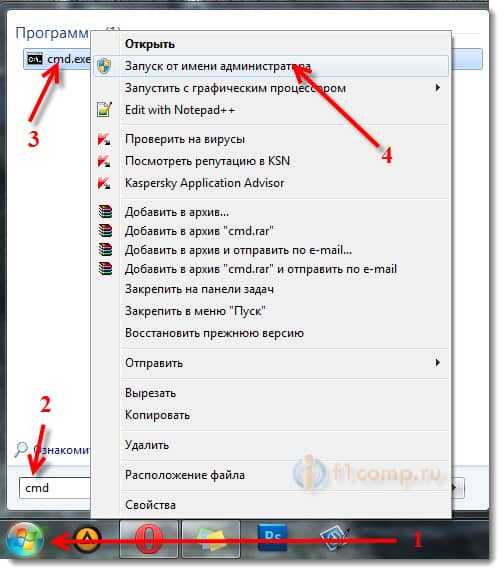
Копируем (или вводим) эту команду:
netsh wlan set hostednetwork mode=allow
И вставляем ее в командную строку.
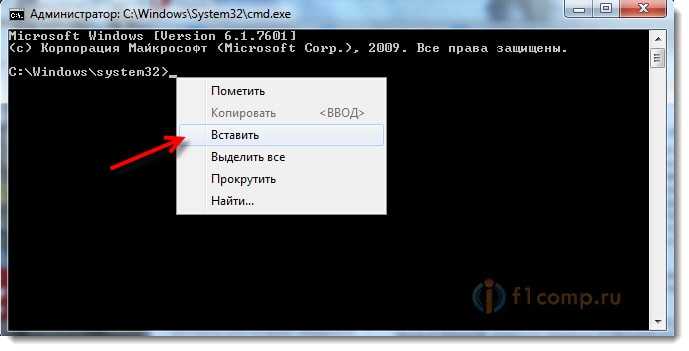
Нажимаем Ентер, что бы выполнить команду. Появится вот такой результат:
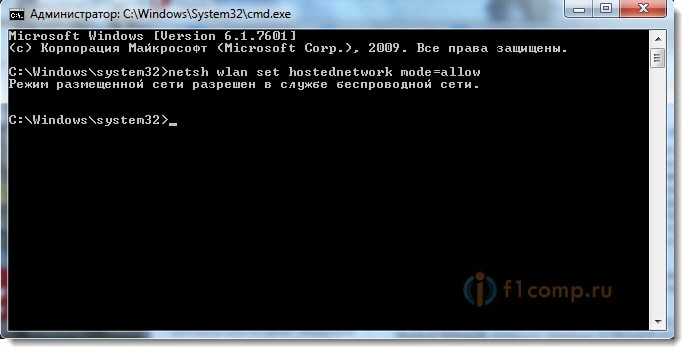
Все, окно можно закрывать. Этой командой мы разрешили использование сети. Если этого не сделать, то потом, в программе VirtualRouter Plus, скорее всего просто появится ошибка “Supported hardware may not have been found“, и ничего не получится.
Разрешаем общий доступ к подключению к интернету
Ваше подключение через модем, должно быть отключено.
Заходим в управление сетевыми подключениями: Панель управления\Сеть и Интернет\Сетевые подключения.
Нажимаем правой кнопкой мыши на подключение к интернету через USB модем. Выбираем Свойства.
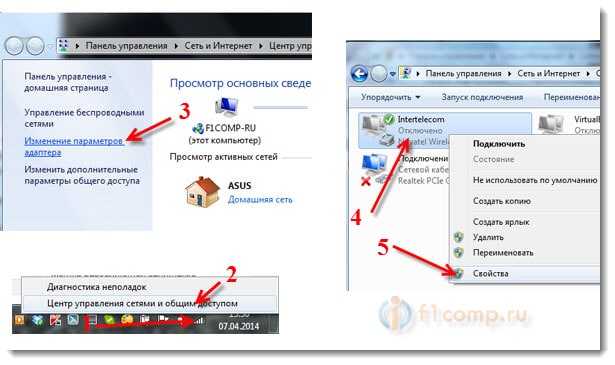
В новом окне, перейдите на вкладку Доступ. Установите галочку возле “Разрешить другим пользователям сети…“. Затем, выберите в списке соединение. У меня, это “Беспроводное сетевое соединение 3” У вас будет примерно такое же, только цифра может быть другой. Нажимаем Ok.
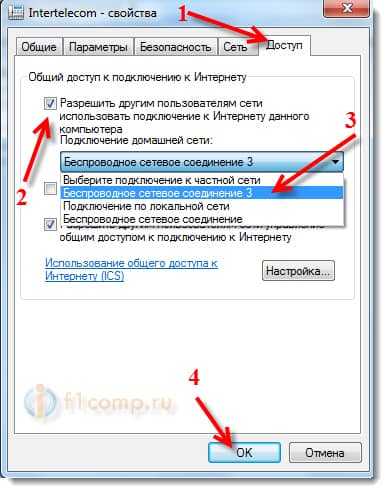
Теперь, подключаемся к интернету через наш USB модем. Я просто запустил соединение (двойным нажатием на него) и выбрал Вызов.
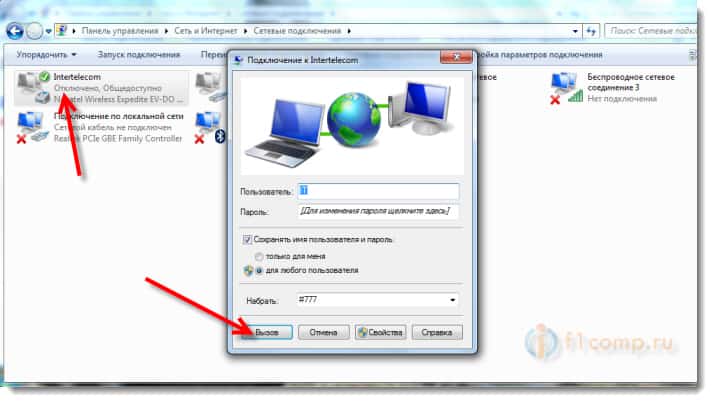
Убедитесь, что ваш компьютер подключился к интернету.
Теперь, можно запускать виртуальную точку доступа Wi-Fi.
Запускаем HotSpot с помощью VirtualRouter Plus
Сначала, нужно скачать VirtualRouter Plus. Вы можете сделать это по ссылке с нашего сайта, или на официальном сайте http://opensource.runxiadq.com/index.php/projects/virtual-router-plus.
Извлеките файлы с архива, и запустите файл VirtualRouterPlus.exe.
Укажите имя сети, пароль, который будет использоваться при подключении к вашей точке доступа и выберите соединение, с которого вы хотите раздавать интернет. Там должно быть соединение через USB модем. Если его нет, то скорее всего, настроить не получится.
Для запуска точки доступа, нажмите на кнопку Start Virtual Router Plus.

Появится сообщение, что сеть запущена.
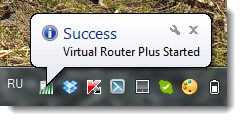
Все, наш ноутбук раздает Wi-Fi.
Подключаем смартфон к виртуальной точке доступа Wi-Fi
Включите Wi-Fi на телефоне, и откройте список доступных сетей. Там, вы увидите созданную нами сеть, выберите ее. Появится запрос пароля. Введите пароль, который вы указывали в VirtualRouterPlus, и нажмите Подключить.
Телефон должен подключится к запущенной на ноутбуке сети. Или смотрите более подробную инструкцию по подключению Android устройств к беспроводной сети.
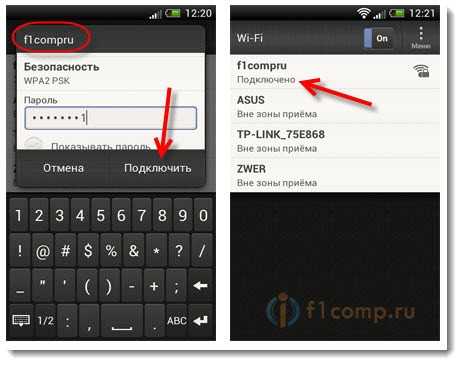
Пробуем открыть сайт. У меня все заработало!
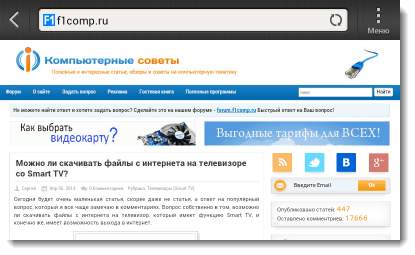
Как снова запустить сеть после перезагрузки компьютера?
После перезагрузки (выключения/включения) компьютера, нужно будет только подключится к интернету через ваш модем, и запустить точку доступа в программе Virtual Router Plus. И, вы снова сможете подключать свои устройства к Wi-Fi.
Если возникнет проблема, когда все как бы будет работать нормально, устройства будут подключатся, но интернет на них работать не будет, то скорее всего, что доступ к интернету будет блокировать ваш антивирус, или фаервол. Попробуйте полностью отключить их.
И проверьте, еще раз, разрешен ли общий доступ к интернету в свойствах вашего подключения через USB модем.
Послесловие
Надеюсь, мне удалось хоть немного прояснить ситуацию с настройкой HotSpot через беспроводные 3G/4G модем. Если вы не хотите с этим заворачиваться, то советую купить Wi-Fi роутер, который умеет брать интернет от USB модемов и раздавать его по Wi-Fi. Советы по выбору такого роутера, вы можете найти в этой статье.
Всего хорошего!
f1comp.ru